在数字图像编辑中,将一张图片叠加到另一张图片上是常见的操作,广泛应用于创建合成图像、制作海报、设计社交媒体内容等。本文将为您详细介绍如何使用Photoshop、GIMP及在线工具实现这一功能,同时分享一些技巧,帮助您提升创作质量和效率。
一、Photoshop中添加图片的步骤
Photoshop是众多设计师的首选工具,功能强大,但对于新手来说可能会显得复杂。以下是使用Photoshop添加图片的具体步骤:
打开Photoshop并导入图片:启动Adobe Photoshop,点击“文件”菜单,选择“打开”,加载您希望作为基础的主图像。
导入第二张图片:在Photoshop中,使用“文件”中的“置入嵌入对象”或“置入链接对象”选项,将第二张图片作为新图层添加到主图像上。
调整大小和位置:选中导入的图片,使用“自由变换”工具(Ctrl+T),拖动角点调整大小,或直接移动图片到所需位置。
应用图层样式:双击图层面板中的新图层,打开图层样式对话框,为第二张图片增加阴影、发光等样式,增加视觉效果。
保存图像:编辑完成后,选择“文件”中的“保存”或“另存为”选项,您可以保存为PSD格式以保留图层,或导出为JPEG等格式进行分享。
打开Photoshop并导入图片:启动Adobe Photoshop,点击“文件”菜单,选择“打开”,加载您希望作为基础的主图像。
导入第二张图片:在Photoshop中,使用“文件”中的“置入嵌入对象”或“置入链接对象”选项,将第二张图片作为新图层添加到主图像上。
调整大小和位置:选中导入的图片,使用“自由变换”工具(Ctrl+T),拖动角点调整大小,或直接移动图片到所需位置。
应用图层样式:双击图层面板中的新图层,打开图层样式对话框,为第二张图片增加阴影、发光等样式,增加视觉效果。
保存图像:编辑完成后,选择“文件”中的“保存”或“另存为”选项,您可以保存为PSD格式以保留图层,或导出为JPEG等格式进行分享。
二、使用GIMP添加图片
GIMP是一款免费的开源图像编辑软件,功能相对全面,适合各类用户。以下是在GIMP中添加图片的步骤:
打开GIMP并导入主图像:启动GIMP,点击“文件” > “打开”,加载主图像。
导入第二张图片:通过“文件” > “打开为图层”选项,将第二张图片添加为新图层。
调整图层顺序:在图层面板中,将第二张图片的图层拖动至主图像的上方。
使用变换工具:用“缩放工具”或“移动工具”调整第二张图片的位置和大小,确保其与主图像的构图协调。
导出最终图像:修改完成后,通过“文件” > “导出为”将结果保存为所需格式,如JPEG或PNG。
展开全文
打开GIMP并导入主图像:启动GIMP,点击“文件” > “打开”,加载主图像。
导入第二张图片:通过“文件” > “打开为图层”选项,将第二张图片添加为新图层。
调整图层顺序:在图层面板中,将第二张图片的图层拖动至主图像的上方。
使用变换工具:用“缩放工具”或“移动工具”调整第二张图片的位置和大小,确保其与主图像的构图协调。
导出最终图像:修改完成后,通过“文件” > “导出为”将结果保存为所需格式,如JPEG或PNG。
三、在线工具的选择
如果您不想下载软件,可以使用各种在线工具,如Canva、Fotor和Pixlr,这些工具通常界面友好,易于上手:
选择合适的平台并上传主图像,通常会看到一个“上传”按钮。
使用工具中的“添加图片”选项上传第二张图片,接着使用拖拉来调整位置和大小。
完成后,通过“下载”按钮保存最终图像到您的计算机上。
选择合适的平台并上传主图像,通常会看到一个“上传”按钮。
使用工具中的“添加图片”选项上传第二张图片,接着使用拖拉来调整位置和大小。
完成后,通过“下载”按钮保存最终图像到您的计算机上。
四、编辑技巧与建议
在图像合成过程中,有几个关键技巧可以帮助提升整体效果和流畅度:
选择和谐的图片:确保插入的第二张图片与主图像风格、色调搭配。
调整透明度和混合模式:在图层设置中调整透明度,尝试不同的混合模式,可以使两张图片更自然地融合在一起。
利用遮罩工具:使用图层遮罩精确控制需要展示的区域,达到更理想的视觉效果。
掌握快捷键:熟悉所用软件的快捷键可以显著提高工作效率,如Photoshop中的Ctrl+J(快速复制图层)和Ctrl+Z(撤销操作)。
尝试多样的风格:在创作中不妨尝试不同的风格和组合,激发创意,可能会产生意外的亮点。
选择和谐的图片:确保插入的第二张图片与主图像风格、色调搭配。
调整透明度和混合模式:在图层设置中调整透明度,尝试不同的混合模式,可以使两张图片更自然地融合在一起。
利用遮罩工具:使用图层遮罩精确控制需要展示的区域,达到更理想的视觉效果。
掌握快捷键:熟悉所用软件的快捷键可以显著提高工作效率,如Photoshop中的Ctrl+J(快速复制图层)和Ctrl+Z(撤销操作)。
尝试多样的风格:在创作中不妨尝试不同的风格和组合,激发创意,可能会产生意外的亮点。
五、常见问题解答
我可以在手机上添加图片吗?是的,许多手机应用程序如PicsArt和Snapseed支持图像编辑功能。
如何确保图片质量不受损?使用高分辨率的图片,并在保存时选择合适的格式和质量设置。
我可以使用哪些格式的图片?大多数图像编辑软件支持JPEG、PNG、GIF等常见格式。
如果不满最终效果怎么办?大多数软件都提供撤销功能,可以随时返回之前状态。
我可以在手机上添加图片吗?是的,许多手机应用程序如PicsArt和Snapseed支持图像编辑功能。
如何确保图片质量不受损?使用高分辨率的图片,并在保存时选择合适的格式和质量设置。
我可以使用哪些格式的图片?大多数图像编辑软件支持JPEG、PNG、GIF等常见格式。
如果不满最终效果怎么办?大多数软件都提供撤销功能,可以随时返回之前状态。
六、总结
在图片上添加图片的技术相对简单,却能创造出引人注目的视觉效果。无论是利用Photoshop、GIMP还是在线工具,掌握这一技能为个人创作提供了无尽的可能性。通过不断实践与尝试,您将能在图片编辑中游刃有余,享受创意带来的乐趣。返回搜狐,查看更多